küsimus
Probleem: kuidas teada saada oma IP-aadressi Macis?
Tere, ma pole macOS-i seadmetes uus. Hakkasin kasutama Maci arvutit ja tahan luua võrku ja jagada faile, seega pean teadma oma seadme IP-aadressi. Ma ei tea, kuidas seda teada saada. See võib olla lihtne, aga kas saate mind aidata?
Lahendatud Vastus
Teie IP-aadress on oluline fakt, olenemata sellest, kas kasutate seadet, mis on Maci või Windowsi toode. Kasutajatel on rohkem probleeme, kui nad proovivad Macis tuttavaid meetodeid, mis varem töötasid Windowsi masinates, kuna operatsioonisüsteemidel on palju erinevusi. Oma IP-aadressi väljaselgitamine on samuti üks neist.
[1]Macis oma IP-aadressi väljaselgitamiseks peate olema võrguga ühendatud, sest nii saate aadressi määrata. IP-aadress koosneb neljast numbrikomplektist, mis on eraldatud punktidega ja kolme numbriga komplekti kohta.[2] Sisemine IP-aadress tähistab asukohta kohalikus võrgus ja väline IP on teie Interneti-ühenduse aadress. Saate teada mõlemat.
Võite kasutada Macis oma IP-aadressi leidmiseks tehnilisemat viisi ning kasutada GUI-d ja käsurida. Need meetodid võivad olla samad, olenemata sellest, kas loote Interneti-ühenduse traadita ühenduse või kaabli abil. Teie IP-aadressi teadmine võib olla kasulik PUP-i arendajatele ja teistele pahatahtlikele osalejatele.[3] Kui keegi teab teie IP-aadressi, võib ta teid geograafilise asukoha andmete kaudu leida ja isegi masinasse häkkida.
Samuti on oluline märkida, et MAC-aadress erineb IP-aadressist. Masina juurdepääsukontrolli aadress on igale võrguadapterile määratud seerianumber ja see liigub võrgus ainult kuni järgmise seadmeni. MAC-aadress ei lähe teie ruuterist kaugemale ja seda ei ähvarda häkkimine. Kui otsite IP-aadressi, peate võrgu kaitsma IP, mitte MAC-aadressi abil. 
Kuidas Macis oma IP-aadressi teada saada
Arvuti tippjõudluse taastamiseks peate ostma litsentsitud versiooni Reimage Reimage remonditarkvara.
Mõnikord on ainus asi, mida peate tegema, otsima "kuidas oma IP-aadressi Macis teada saada" ja aadress kuvatakse ülaosas. Võimalik, et peate välja selgitama oma sisemise IP-aadressi või muutma aadressi VPN-tarkvara abil, seega jagame mõned võimalused teie jaoks välja. Pidage meeles privaatsuse ja turvalisuse olulisust, nii et teil pole vaja pahavara ega viirusi masinast eemaldada. Pidage meeles, et häkkerid võivad saada IP-aadressi ja koguda üksikasju teie harjumuste kohta, seega jookske ReimageMaci pesumasin X9 enne muudatuste tegemist, et saaksite näha PUP-e või võimalikke ohtlikke programme.
Uurige oma välist/avalikku IP-aadressi Macis
Arvuti tippjõudluse taastamiseks peate ostma litsentsitud versiooni Reimage Reimage remonditarkvara.
- Avatud Süsteemi eelistused klõpsates nuppu Apple'i logo.
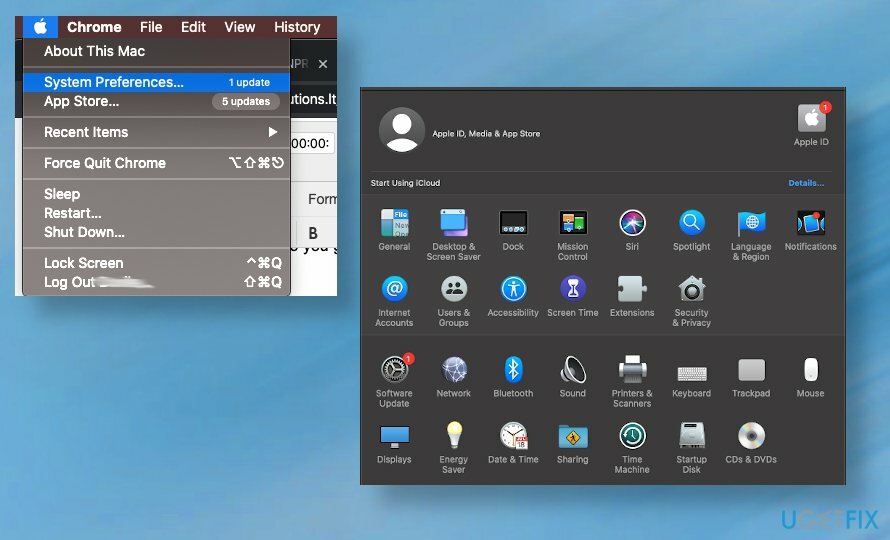
- Vali Võrk.
- Tõstke esile vasakul olev rohelise punkti valik.
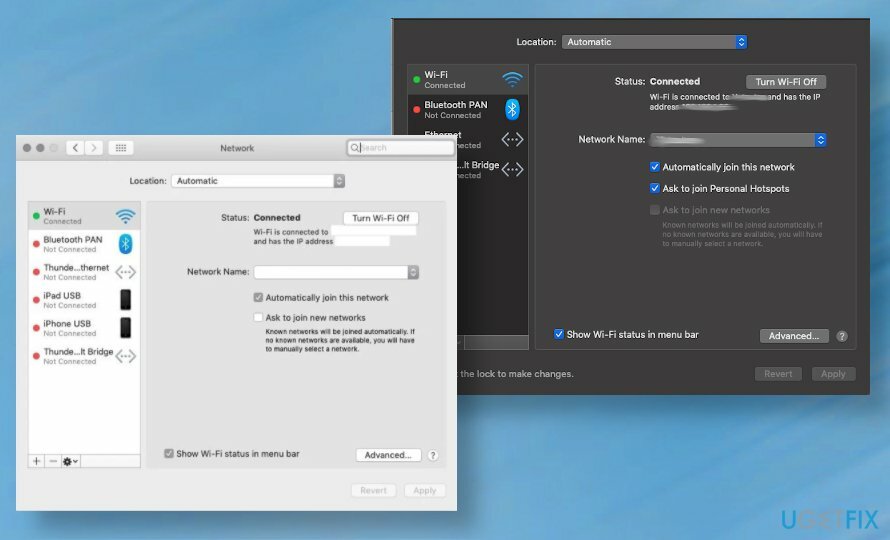
- Sa peaksid nägema Ühendatud paremal.
- The IP-aadress on näidatud otse seal all.
Uurige välja oma kohalik IP-aadress Macis
Arvuti tippjõudluse taastamiseks peate ostma litsentsitud versiooni Reimage Reimage remonditarkvara.
- Kui teil on vaja teada oma IPv4-aadressi, võite ka läbi vaadata Võrk jaotis sisse Süsteemi eelistused ja esile a roheline täpp valik.
Kasutage Macis oma IP-aadressi leidmiseks terminali
Arvuti tippjõudluse taastamiseks peate ostma litsentsitud versiooni Reimage Reimage remonditarkvara.
- Klõpsake ⌘ + tühik klaviatuuril ja otsige terminali.
- Kui süsteem avaneb terminal, tüüp ipconfig getifaddr en0 ja tabas Sisenema.
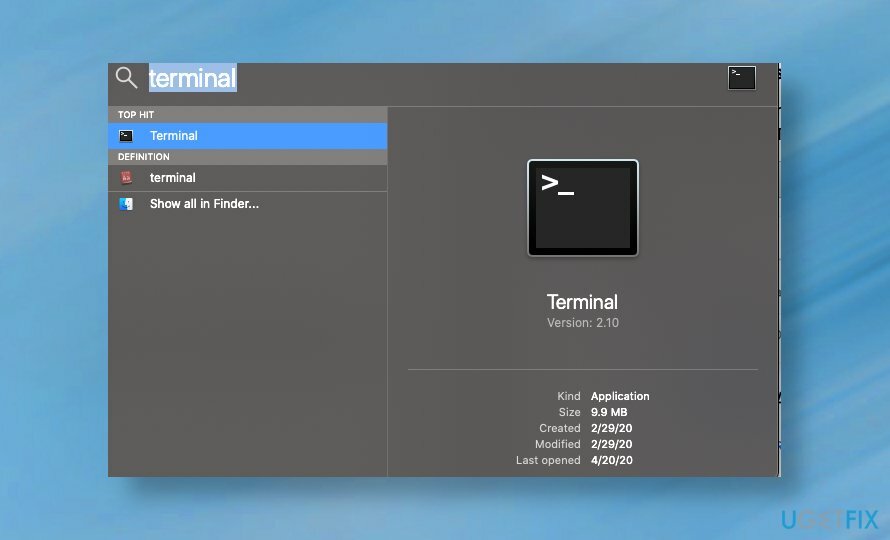
Optimeerige oma süsteem ja muutke see tõhusamaks
Optimeerige oma süsteem kohe! Kui te ei soovi oma arvutit käsitsi kontrollida ja teil on raskusi seda aeglustavate probleemide leidmisega, võite kasutada allpool loetletud optimeerimistarkvara. Kõiki neid lahendusi on ugetfix.com meeskond testinud, et olla kindel, et need aitavad süsteemi täiustada. Arvuti optimeerimiseks vaid ühe klõpsuga valige üks järgmistest tööriistadest.
Pakkumine
tee seda kohe!
Lae allaarvuti optimeerijaÕnn
Garantii
tee seda kohe!
Lae allaarvuti optimeerijaÕnn
Garantii
Kui te pole Reimage'iga rahul ja arvate, et see ei suutnud teie arvutit täiustada, võtke meiega julgelt ühendust! Palun esitage meile kõik oma probleemiga seotud üksikasjad.
See patenteeritud parandusprotsess kasutab 25 miljonist komponendist koosnevat andmebaasi, mis võib asendada kasutaja arvutis kõik kahjustatud või puuduvad failid.
Kahjustatud süsteemi parandamiseks peate ostma selle litsentsitud versiooni Reimage pahavara eemaldamise tööriist.

VPN-iga pääsete juurde geopiiranguga videosisule
Privaatne Interneti-juurdepääs on VPN, mis võib takistada teie Interneti-teenuse pakkujat valitsusja kolmandad osapooled teie võrgus jälgimise eest ning võimaldavad teil jääda täiesti anonüümseks. Tarkvara pakub torrentimiseks ja voogedastuseks spetsiaalseid servereid, tagades optimaalse jõudluse ega aeglusta teid. Samuti saate piiranguteta geograafilistest piirangutest mööda minna ja vaadata selliseid teenuseid nagu Netflix, BBC, Disney+ ja muid populaarseid voogedastusteenuseid, olenemata teie asukohast.
Ärge makske lunavara autoritele – kasutage alternatiivseid andmete taastamise võimalusi
Pahavararünnakud, eriti lunavara, on teie piltidele, videotele, töö- või koolifailidele kõige suurem oht. Kuna küberkurjategijad kasutavad andmete lukustamiseks tugevat krüpteerimisalgoritmi, ei saa seda enam kasutada enne, kui lunaraha bitcoinides on tasutud. Häkkeritele maksmise asemel peaksite esmalt proovima kasutada alternatiivi taastumine meetodid, mis aitavad teil taastada vähemalt osa kadunud andmetest. Vastasel juhul võite kaotada ka oma raha koos failidega. Üks parimaid tööriistu, mis suudab taastada vähemalt mõned krüptitud failid - Data Recovery Pro.